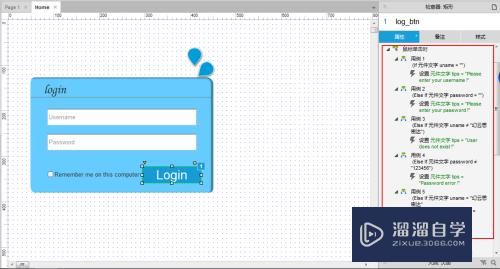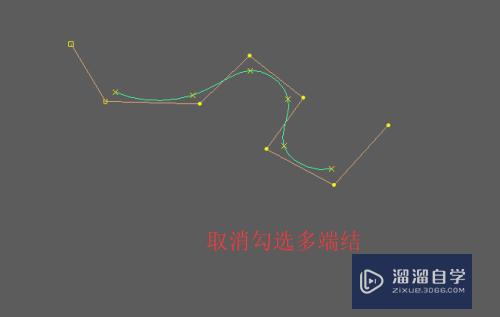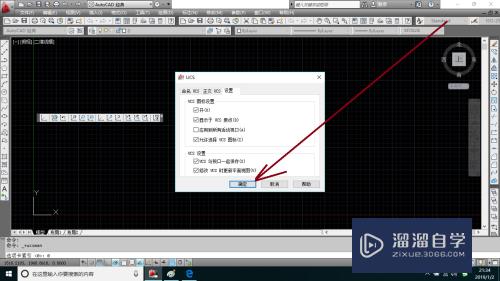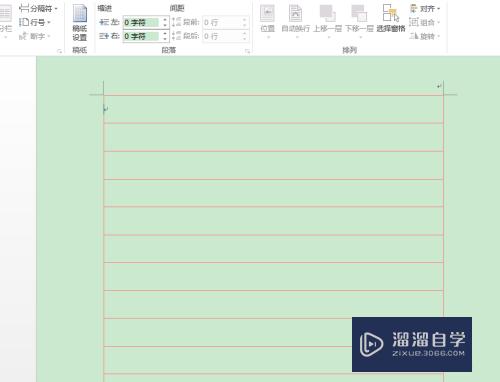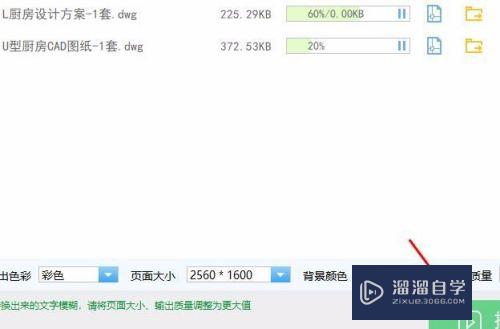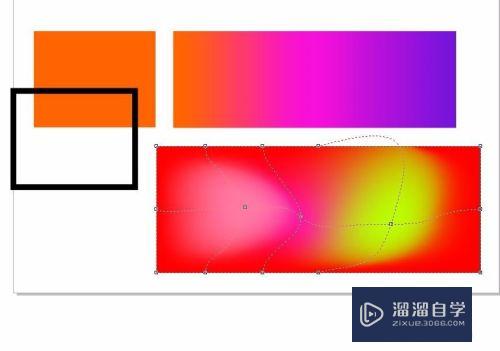Axure中继器怎么编辑数据(axure中继器怎么填入数据)优质
Axure中继器怎么编辑数据?相信很多小伙伴都对这个问题很感兴趣。那么具体怎么操作呢?下面小渲就给大家分享一下。Axure中继器编辑数据的方法。希望能帮助到大家。
云渲染农场还为大家准备了“Axure RP”相关视频教程。快点击查看>>
工具/软件
硬件型号:联想ThinkPad P14s
系统版本:Windows7
所需软件:Axure RP
方法/步骤
第1步
打开Axure8。并做初始化布局。具体详见上一个经验:
第2步
点击”中继器内容“。在交互用例处点击”鼠标单击时“在弹出的用例编辑界面。找到:元件--设置文件 并选择:文本 元件
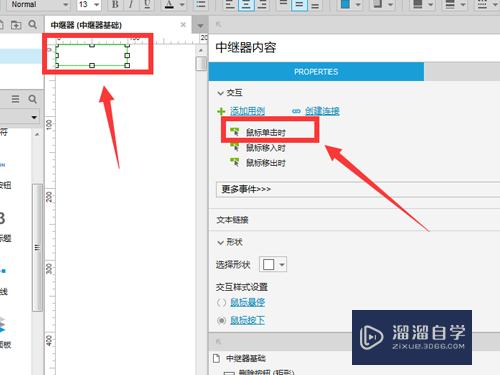
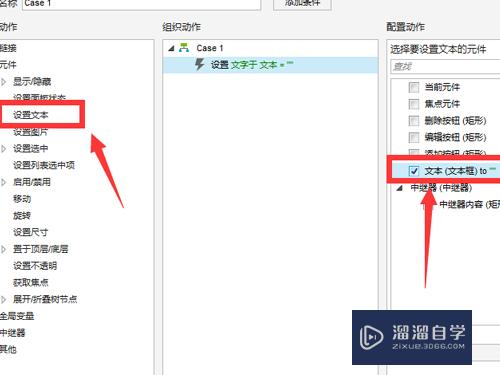
第3步
添加局部变量。目的:点击中继器的某行。其文字显示在“文本”元件中。
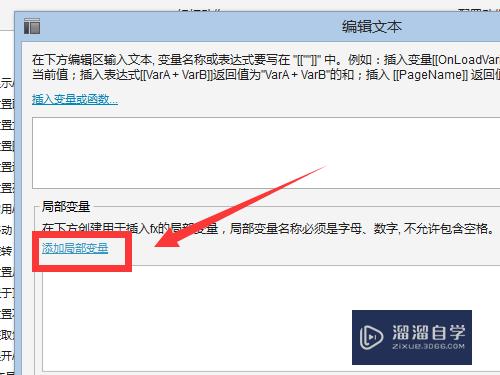
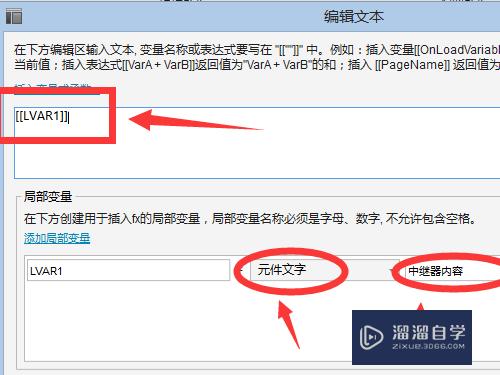
第4步
找到 中继器--数据集--取消标记行。按照下图所示进行设置。目的:在点击时取消中继器的所有标记
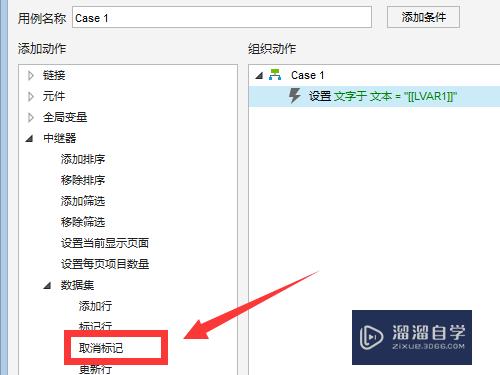
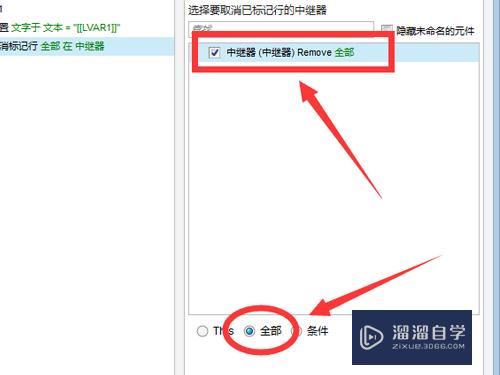
第5步
找到 中继器--数据集--标记行。目的:点击时标记本行
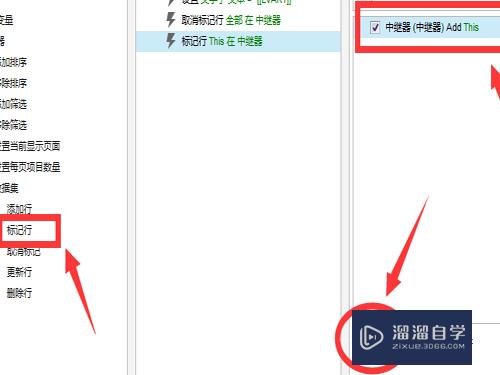
第6步
点击“编辑”按钮。设置交互用例。找到:中继器--更新行,并按照下图设置:
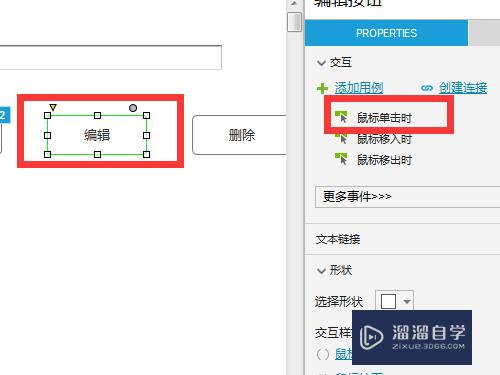
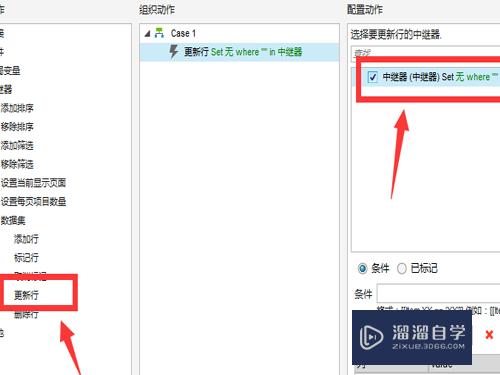
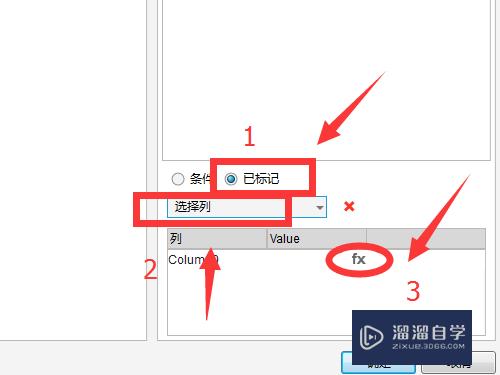
第7步
在上图的 3 中点击 fx 添加局部变量并按照下图所示操作:
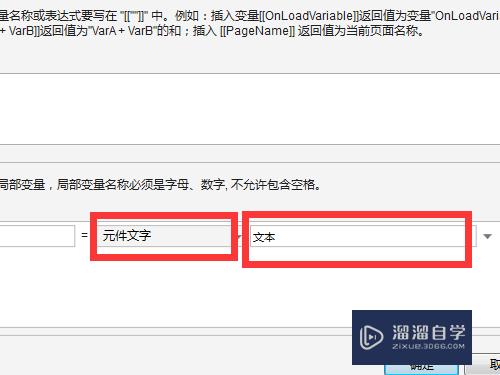
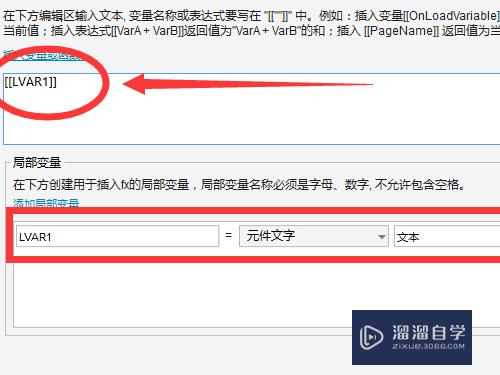
第8步
F5预览。并测试。
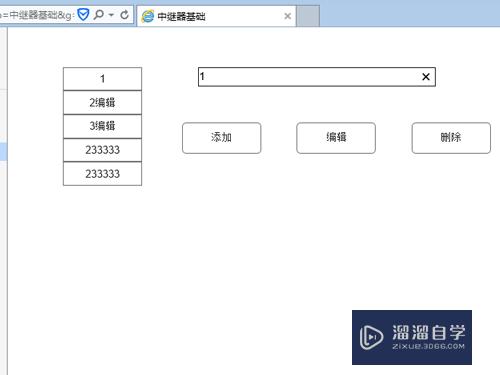
以上关于“Axure中继器怎么编辑数据(axure中继器怎么填入数据)”的内容小渲今天就介绍到这里。希望这篇文章能够帮助到小伙伴们解决问题。如果觉得教程不详细的话。可以在本站搜索相关的教程学习哦!
更多精选教程文章推荐
以上是由资深渲染大师 小渲 整理编辑的,如果觉得对你有帮助,可以收藏或分享给身边的人
本文标题:Axure中继器怎么编辑数据(axure中继器怎么填入数据)
本文地址:http://www.hszkedu.com/70214.html ,转载请注明来源:云渲染教程网
友情提示:本站内容均为网友发布,并不代表本站立场,如果本站的信息无意侵犯了您的版权,请联系我们及时处理,分享目的仅供大家学习与参考,不代表云渲染农场的立场!
本文地址:http://www.hszkedu.com/70214.html ,转载请注明来源:云渲染教程网
友情提示:本站内容均为网友发布,并不代表本站立场,如果本站的信息无意侵犯了您的版权,请联系我们及时处理,分享目的仅供大家学习与参考,不代表云渲染农场的立场!